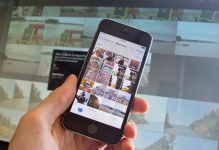
Cómo transferir fotos desde el iPhone en el iPhone: Top 3 mejores maneras
En este artículo, contaremos sobre tres formas de transferir fotos de un iPhone a otro iPhone.
Navegación
Hoy en día, Apple ha proporcionado una gran cantidad de métodos de uso compartido de fotos entre dispositivos de iPhone. Aunque antes de que apareciera la versión de IOS de 8.9.10, o más bien, con iOS 7, los usuarios tuvieron que sufrir con el intercambio de archivos multimedia.
Sin embargo, la llamada tecnología de avión se inventó con el tiempo, lo que lo hizo fácil y rápidamente intercambió música, grabación de video y fotografías entre dispositivos iOS.
¿Cómo transferir una foto de un iPhone a otro?
El primero. Exchange los archivos multimedia con el uso de la tecnología Airdrop.
Entonces, como hemos hablado anteriormente, la tecnología Airdrop se considera la mejor en la velocidad y la más óptima en el trabajo, lo que le permite transferir dos o tres a tres o más esfuerzos, o incluso cien fotografías. Por lo tanto, la tecnología Airdrop hasta cierto punto sea universal, porque la usando también puede transmitir un video de 1 GB.
Bueno, veamos cómo transferir fotos y videos a través de Airdrop:
- En primer lugar, debe habilitar la tecnología Airdrop, Bluetooth Wireless y Wi-Fi. Todas estas acciones se pueden hacer en el principal centro de control del sistema IOS.
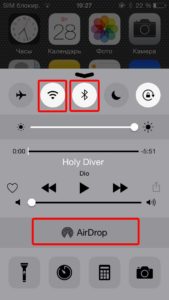
¡IMPORTANTE! No se olvide de habilitar Wi-Fi y Bluetooth, ya que sin que la tecnología Airdrop no funcione.
- Después de eso, debe ajustar el acceso y la privacidad de la tecnología Airdrop. La configuración debe hacerse de todos modos, de lo contrario, puede tomar posesión de otras personas.
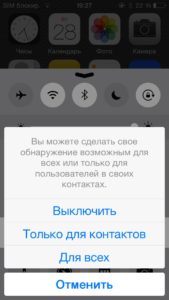
- Luego, debe ir a la sección donde se encuentren sus fotos y videos, después de lo cual es necesario resaltar los elementos que deben compartir.

- Ahora que se seleccionaron los archivos necesarios, deberá elegir el contacto que desea enviar archivos de datos.
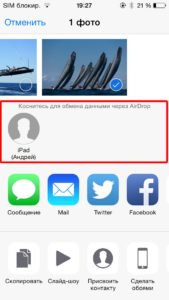
- Para que los archivos multimedia tengan éxito, debe confirmar de los archivos de recepción.
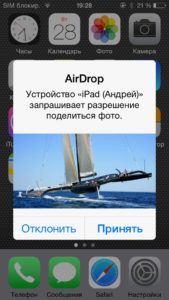
- ¡Listo! Ahora ha compartido con éxito archivos con otro dispositivo.
La segunda forma. Intercambio de archivos multimedia usando almacenamiento en la nube
Vale la pena señalarque en los últimos años, los almacenes en la nube se han vuelto bastante populares. Después de todo, sus volúmenes de memoria son casi ilimitados si usa el almacenamiento pagado.
De este modo, Apple tiene su propio desarrollo de su propio almacenamiento.
Entonces, veamos cómo transferir fotos a otro iPhone usando el segundo método:
- En primer lugar, debe ir a la sección con archivos multimedia, y después de seleccionar los archivos de interés. Después de seleccionarlo, debe hacer clic en el botón "Cuota."

- Entonces necesitas elegir una función "Copiar link"Y luego puede informar a este enlace a la persona requerida para la que descargó archivos.
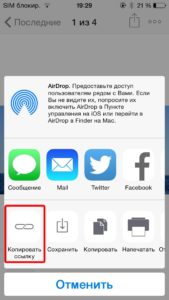
- ¡Listo! Cualquier usuario que aprenda sobre este enlace podrá descargar contenido.
Tercera. Exchange los archivos multimedia usando el uso de correo electrónico.
Este método es diferente para las personas que aún no han desmontado en servicios de nueva moda, o aún no han utilizado. Sin embargo, este método tiene derecho a existir. Después de todo, antes de la introducción de la tecnología Airdrop y las instalaciones de almacenamiento en la nube, las personas utilizaron el correo electrónico para transferir fotos y videos a otro usuario.
Bueno, veamos cómo transmitir fotos por correo electrónico:
- En primer lugar, necesitas ir a la aplicación. "Foto"con el fin de seleccionar las imágenes deseadas.
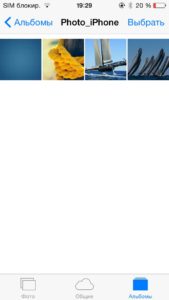
- Una vez que haya elegido las imágenes deseadas, deberá hacer clic en el botón de la derecha "Cuota."

- Ahora aparece el menú en el que desea especificar una manera de enviar fotos, también tenemos que elegir un camino «Correo ".

- Luego saltaremos por la ventana con la creación de un correo electrónico, que además de todo ahora ha anidado archivos. Necesitas rellenar los campos "A", y después de hacer clic en el botón "Enviar".
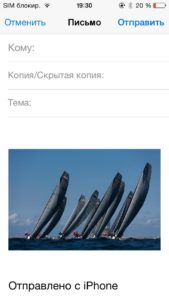
- ¡Listo! El usuario cuya dirección indicó en el campo. "A quien"al enviar un mensaje, definitivamente recibirá un mensaje con archivos anidados.
Hoy observamos 3 formas de ayudarlo a compartir archivos multimedia. ¡Así que usándolos de todos modos!
